
- •Томский государственный университет систем
- •2. Лабораторная работа №1 усилители и преобразователи сигналов на операционных усилителях
- •Приложение а
- •1 10 102 103 104 105 106 F, Гц к, дБ 100 80 60 40 20
- •1 10 102 103 104 105 106 F, Гц к, дБ 100 80 60 40 20
- •Параметрические стабилизаторы
- •Компенсационные стабилизаторы
- •3. Программа работы
- •4. Содержание отчета
- •5. Контрольные вопросы
- •6. Список литературы
- •4.Лабораторная работа №3 избирательные усилители и генераторы гармонических колебаний
- •4.2 Программа работы:
- •4.3. Контрольные вопросы:
Томский государственный университет систем
УПРАВЛЕНИЯ И РАДИОЭЛЕКТРОНИКИ (ТУСУР)
А.В.Шарапов, А.И. Воронин
КОМПЬЮТЕРНЫЙ ПРАКТИКУМ
ПО
АНАЛОГОВОЙ СХЕМОТЕХНИКЕ
ТОМСК
2011
Министерство образования и науки Российской Федерации
Федеральное государственное бюджетное образовательное учреждение высшего профессионального образования
ТОМСКИЙ ГОСУДАРСТВЕННЫЙ УНИВЕРСИТЕТ СИСТЕМ
УПРАВЛЕНИЯ И РАДИОЭЛЕКТРОНИКИ (ТУСУР)
Кафедра промышленной электроники
УТВЕРЖДАЮ
Зав. кафедрой ПрЭ
________________
А.В. Кобзев
КОМПЬЮТЕРНЫЙ ПРАКТИКУМ
ПО
АНАЛОГОВОЙ СХЕМОТЕХНИКЕ
Разработчики:
Профессор каф.ПрЭ
А.В.Шарапов
Доцент каф.ПрЭ
А.И.Воронин
2011
КОМПЬЮТЕРНЫЙ ПРАКТИКУМ ПО АНАЛОГОВОЙ
СХЕМОТЕХНИКЕ
1.1. Цель практикума
Целью лабораторного практикума является приобретение навыков создания и анализа электронных схем на экране персонального компьютера с помощью пакета ASIMEC. Этот пакет содержит необходимые инструменты для создания графических образов схем, их моделирования и визуализации результатов.
1.2. Программа моделирования схем ASIMEC
Чтобы установить ASIMEC на компьютере, запустите дистрибутив программы asimec_nnn.exe (nnn – номер версии), выберите директорию, в которой будут храниться файлы, следуйте инструкциям. Последнюю версию программы можно скачать с официального сайта программы: http://www.asimec.com или с сайта университета: http://www.ie.tusur.ru/~tyn
После инсталляции программы рекомендуем запустить исполняемый файл asimec.exe, визуально исследовать интерфейс программы, загрузить несколько примеров со схемами из каталога DEMO (и его подкаталогов) командой Открыть из главного меню Файл, запустить процесс моделирования (кнопка Анализ), попытаться изменить параметры элементов схемы и снова провести моделирование. После этого вернуться к изучению описания.
После запуска ASIMEC перед Вами открывается основное окно. Его вид представлен на рисунке.
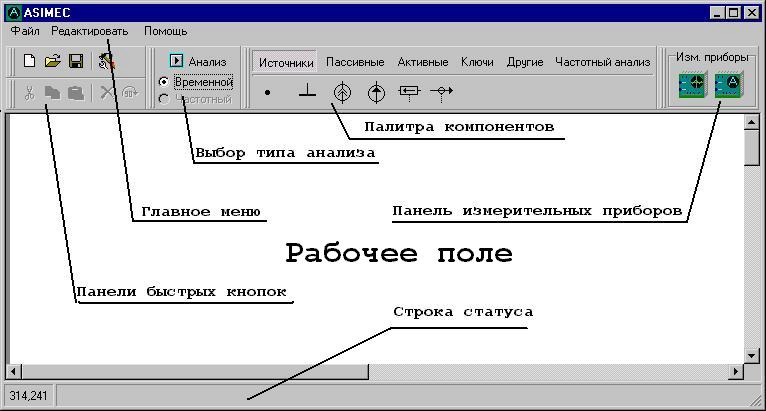
В верхней части окна ASIMEC вы видите полосу главного меню. Элементы главного меню предоставляют возможность вызывать все основные команды. Ниже полосы главного меню расположены инструментальные панели. На левой панели друг под другом находятся два ряда быстрых кнопок, дублирующих некоторые, наиболее часто используемые команды меню. Правее них расположена инструментальная панель, позволяющая выбрать тип анализа (временной/частотный) и кнопка запуска. Далее располагается самая крупная панель, содержащая палитру электронных компонентов. Небольшая инструментальная панель, располагающаяся справа, содержит набор компонентов - измерительных приборов. Основное ("Рабочее") поле окна представляет собой область размещения компонентов из палитры и их соединения. Краткие подсказки по элементам управления можно получить во всплывающих окнах, если на некоторое время поместить на них курсор мыши. Подсказки отображаются также в строке статуса.
Раздел главного меню Файл позволяет создать новый проект, открыть ранее созданный проект, сохранить текущий проект в файле с заданным именем и выйти из системы. Функции команд – понятны по названию. В нижней части панели меню находится список проектов, с которыми проводилась работа в последнее время. Запоминается четыре последних проекта. Ряд элементов меню имеет комбинацию "горячих клавиш", позволяющих быстро выполнять те или иные операции простым нажатием их на клавиатуре. Такие комбинации отображаются в меню справа от команд. Пиктограммы на инструментальных панелях соответствуют изображениям в главном меню.
Раздел меню Редактировать позволяет выполнять операции копирования, удаления выделенных элементов, их вращения, зеркального отображения. Вид раздела представлен на рисунке.

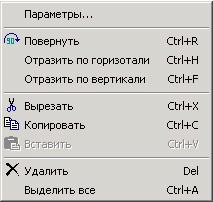
а) б)
Раздел «Редактировать» главного меню (а) и всплывающее меню (б)
Раздел меню Помощь позволяет вызвать встроенную справочную систему.
Помимо главного меню в ASIMEC имеется несколько контекстных всплывающих меню. Контекстное меню вызывается нажатием правой кнопки мыши в рабочей области основного окна – рабочее поле. Наиболее полный вариант меню соответствует нажатию правой кнопки мыши на элементе, размещенном в рабочей области. Вид всплывающего окна меню приведен на рисунке. Команды Вставить, Вырезать, Копировать, Удалить, Выделить все присутствуют во всех вариантах всплывающего меню. Их назначение - работа с внутренним буфером обмена ASIMEC. Команды изменения положения графического изображения элемента на схеме соответствуют командам раздела Редактировать главного меню. Команда Параметры вызывает окно настройки параметров элементов. Его вид зависит от типа компонента.
Палитра компонентов разделена на шесть групп, переключение между которыми осуществляется щелчком мыши на соответствующем названии группы (Источники/Пассивные/Активные/Ключи/Другие/ Частотный анализ). Состав каждой группы можно увидеть после запуска программы.
Создание схемы состоит из следующих этапов: размещение необходимых компонентов и измерительных приборов на рабочее поле; соединение выводов компонентов проводниками и задание параметров компонентов.
Для того, чтобы поместить компонент в рабочее поле, необходимо щелкнуть левой кнопкой мыши по его изображению на палитре компонен
тов. После этого переместить курсор на то место в рабочей области, где нужно поместить элемент, и щелкнуть еще раз.
После того, как компоненты размещены в рабочей области, их можно объединить в группу (выделить). Для этого достаточно щелкнуть левой кнопкой мыши в рабочей области и, не отпуская, потянуть вправо вниз. При этом появится прерывистый прямоугольник, и после отпускания кнопки мыши компоненты схемы, оказавшиеся внутри его, окажутся выделены. Щелчок мышью на пустом месте рабочей области убирает выделение. Выделенные компоненты можно перемещать, копировать, удалять, вращать и т.д.
Для того, чтобы соединить два вывода, необходимо подвести курсор мыши к первому выводу до появления синей точки. Далее щелкните мышью и, не отпуская, тяните проводник ко второму выводу. Когда на нем появится синяя точка, отпустите клавишу мыши – на схеме появится проводник.
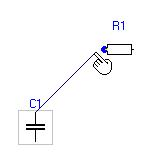

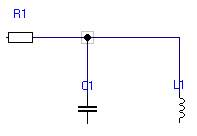
Для удаления соединения между выводами, подведите курсор мыши к концу вывода элемента, в том месте, где он соединяется с проводником, и после появления синей точки, нажмите левую клавишу мыши. Далее, не отпуская клавишу, оттащите указатель соединения на пустое место в сторону от вывода элемента, и после того как синяя точка пропадет, отпустите клавишу.
Если при протягивании соединения подвести курсор мыши к проводнику, и после появления синей точки отпустить клавишу мыши, автоматически создастся точка и к ней подсоединится проводник.
Параметры, размещенных на схеме, компонентов можно задать в меню, которые появляются после двойного щелчка мыши по ним.
Чтобы скопировать схему в отчет выделите ее прямоугольником, образованным при нажатии левой кнопки мыши и ее перемещении (кнопку мыши необходимо при этом удерживать). Нажмите клавишу Alt и только после этого отпустите кнопку мыши. Рисунок схемы будет скопирован в буфер Windows. Далее его можно вставить, например, в документ Word.
Допустимое и недопустимое расположение элементов на схеме
Поскольку имеется возможность создавать произвольные схемы, не исключено, что могут быть созданы и топологически некорректные схемы. Пример такой схемы –

Напряжение между узлами 1 и 2 должно быть равно значению источников напряжения, но поскольку их два, то возникает неразрешимое противоречие. Если попытаться создать физический аналог такой схемы, то возникнет короткое замыкания, разрушительные эффекты которого будут тем сильнее, чем «чище» эксперимент. ASIMEC при попытке моделирования такой схемы выдаст сообщение об ошибке: «Недопустимое расположение элемента E...». Помимо описанной возможны и другие варианты некорректных схем. Более подробная информация содержится в одноименном разделе Справки.
Для задания
входных воздействий
на схему используйте источники напряжения
или тока – после двойного щелчка по ним
открывается меню, которое позволит
выбрать тип источника, включая
синусоидальный или прямоугольный.
Исключение составляет частотный
анализ, для
проведения которого следует разместить
на схеме «генератор напряжения (тока)
с переменной частотой» ![]() Приборы (амперметры или вольтметры) при
частотном анализе будут показывать
отношение измеряемых величин к выходной
величине такого генератора (см. пример
в файле RLC-цепочка.ASC).
Приборы (амперметры или вольтметры) при
частотном анализе будут показывать
отношение измеряемых величин к выходной
величине такого генератора (см. пример
в файле RLC-цепочка.ASC).
 После
задания параметров схемы, воздействий,
размещения измерительных приборов и
выбора типа анализа (Временной или
Частотный) она готова для моделирования.
Однако, нельзя забывать опараметрах
моделирования.
Для задания параметров нажмите кнопку
После
задания параметров схемы, воздействий,
размещения измерительных приборов и
выбора типа анализа (Временной или
Частотный) она готова для моделирования.
Однако, нельзя забывать опараметрах
моделирования.
Для задания параметров нажмите кнопку
![]() .
В появившемся окне Параметры
моделирования будет
активирована вкладка Общие
параметры.
Обратите внимание на параметр
Продолжительность
моделирования – он определяет
соответствующий временной интервал,
который для разных задач может изменяться
в очень широких приделах и определяется
пользователем. Если вы не являетесь
опытным пользователем, то среди численных
методов рекомендуем GEAR2
и TRAPEZOIDAL
- Гира и трапеций, а параметр точность
интегрирования
выбирать равным 0.001 При моделировании
во временной области шаг интегрирования
выбирается автоматически, в зависимости
от состояния схемы и требований по
точности. Имеется также возможность
ограничить шаг интегрирования – параметр
максимальный
шаг, что,
однако, может повлечь существенный рост
времени моделирования. Важными параметрами
для частотного анализа, вкладка
(ЛАЧХ,ЛФЧХ), являются Минимальная
и Максимальная
частоты, ограничивающие диапазон
анализа.
.
В появившемся окне Параметры
моделирования будет
активирована вкладка Общие
параметры.
Обратите внимание на параметр
Продолжительность
моделирования – он определяет
соответствующий временной интервал,
который для разных задач может изменяться
в очень широких приделах и определяется
пользователем. Если вы не являетесь
опытным пользователем, то среди численных
методов рекомендуем GEAR2
и TRAPEZOIDAL
- Гира и трапеций, а параметр точность
интегрирования
выбирать равным 0.001 При моделировании
во временной области шаг интегрирования
выбирается автоматически, в зависимости
от состояния схемы и требований по
точности. Имеется также возможность
ограничить шаг интегрирования – параметр
максимальный
шаг, что,
однако, может повлечь существенный рост
времени моделирования. Важными параметрами
для частотного анализа, вкладка
(ЛАЧХ,ЛФЧХ), являются Минимальная
и Максимальная
частоты, ограничивающие диапазон
анализа.
После запуска
моделирования (кнопка Анализ) появляется
окно осциллографа, на котором будут
построены графики, соответствующие
показаниям измерительных приборов.
Если интересуют мгновенные значения
измеряемых величин, воспользуйтесь
маркерами. Для копирования результатов
в отчет используйте сочетание клавиш
Ctrl+C.
При этом иногда, например, при выводе
на печать, предварительно лучше
инвертировать фон, кнопка ![]() .
.
